Panoramica del sito di e-commerce
Questo articolo fornisce una panoramica del supporto per i siti di e-commerce in Microsoft Dynamics 365 Commerce. Include informazioni su come vengono inizializzati e gestiti i punti vendita online di e-commerce in Dynamics 365 Commerce. Fornisce inoltre i collegamenti a ulteriori informazioni sui negozi online e informazioni su come impostare e configurare un sito di e-commerce. Sebbene questo articolo copra molti concetti di base, non tratta tutto ciò che è necessario per impostare un sito di e-commerce di produzione. Articoli più avanzati possono essere trovati nella documentazione di Dynamics 365 Commerce.
Canale punto vendita online
Prima di poter creare un sito in Dynamics 365 Commerce, deve essere impostato almeno un canale punto vendita online. Per ulteriori informazioni, vedere Impostare un canale online.
In Dynamics 365 Commerce, si utilizza un canale punto vendita online per stabilire i prodotti, i prezzi, le lingue, i metodi di pagamento, le modalità di consegna, i centri di evasione e altri aspetti dell'esperienza online che devono essere disponibili per i clienti.
Solo un canale punto vendita online deve essere impostato prima di poter iniziare a usare Dynamics 365 Commerce. Tuttavia, un singolo sito e-commerce può fornire l'esperienza online per più negozi online. Ad esempio, se più negozi online sono impostati per supportare diverse aree geografiche, è possibile utilizzare un singolo set di pagine e-commerce per fornire le esperienze uniche definite da ciascun negozio. Per ulteriori informazioni su come configurare un sito per supportare più negozi online, vedere Associare un sito online a un canale.
Dopo aver configurato un negozio online, può essere associato al sito Dynamics 365 Commerce che fungerà da vetrina online. Per ulteriori informazioni sui negozi online e su come configurarli, vedere Impostare i negozi online.
Distribuire un nuovo tenant di e-commerce
Durante l'inizializzazione di un sito di e-commerce, viene richiesto un nome di dominio. Per ulteriori informazioni sui domini in Commerce, vedere Configurare il nome di dominio e Domini in Dynamics 365 Commerce. Per distribuire un nuovo tenant di e-commerce utilizzando Microsoft Dynamics Lifecycle Services (LCS), seguire i passaggi in Distribuire un nuovo tenant di e-commerce. Dopo che il tenant e-commerce è stato impostato in LCS, verrà fornito un collegamento al generatore di siti di Commerce. È quindi possibile utilizzare il generatore di siti di Commerce per inizializzare e configurare i siti di e-commerce.
Inizializzare il sito e-commerce
Quando si avvia il generatore di siti Commerce da LCS, la pagina Siti viene visualizzata. Questa pagina include due siti preconfigurati, predefinito e fabrikam, come mostrato nell'esempio nella figura seguente.
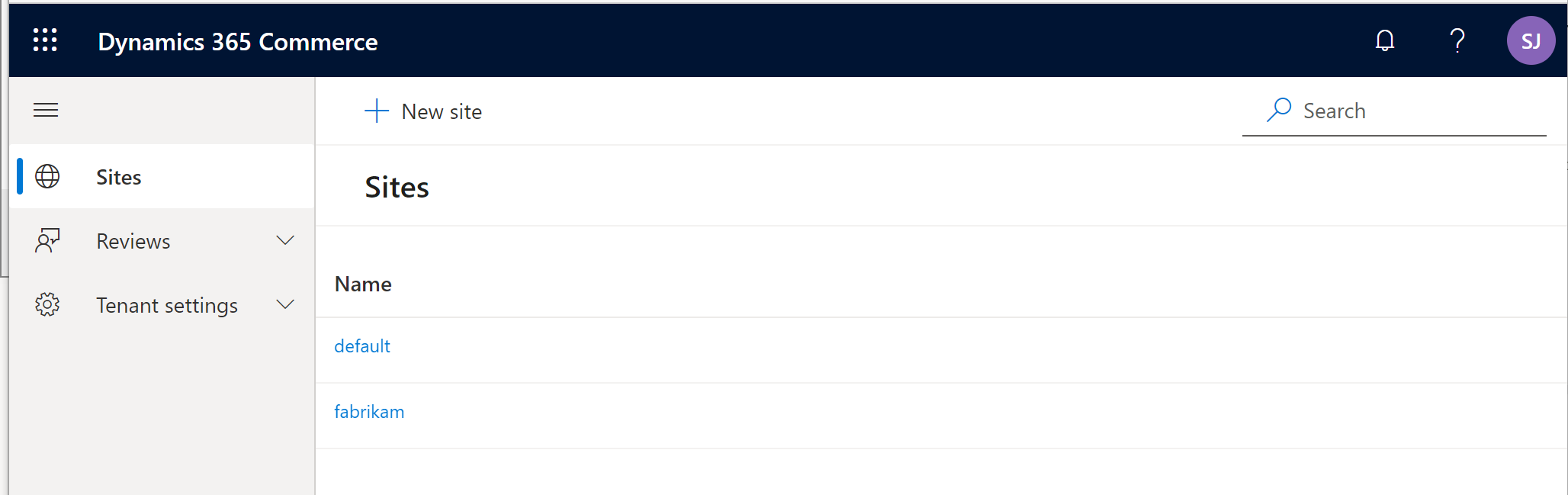
Quando si seleziona uno di questi siti, viene chiesto di selezionare un nome di dominio, un canale punto vendita online predefinito, una lingua supportata per il canale selezionato e un percorso. Se viene utilizzato un solo canale, è possibile lasciare vuoto il percorso. Più lingue o canali punto vendita online possono essere configurati in un secondo momento nel generatore di siti di Commerce. Ogni canale o lingua aggiuntivo richiederà un percorso univoco. Ad esempio, sono disponibili due canali online associati a un singolo sito e il nome di dominio del sito è www.fabrikam.com. In questo caso, il percorso per un canale può essere il valore predefinito che non ha percorso (https://www.fabrikam.com) e il secondo canale può essere impostato su un nuovo percorso, ad esempio site2, che avrà l'URL https://www.fabrikam.com/site2. La figura seguente mostra un esempio di una finestra di dialogo di inizializzazione del sito nel generatore di siti di Commerce.
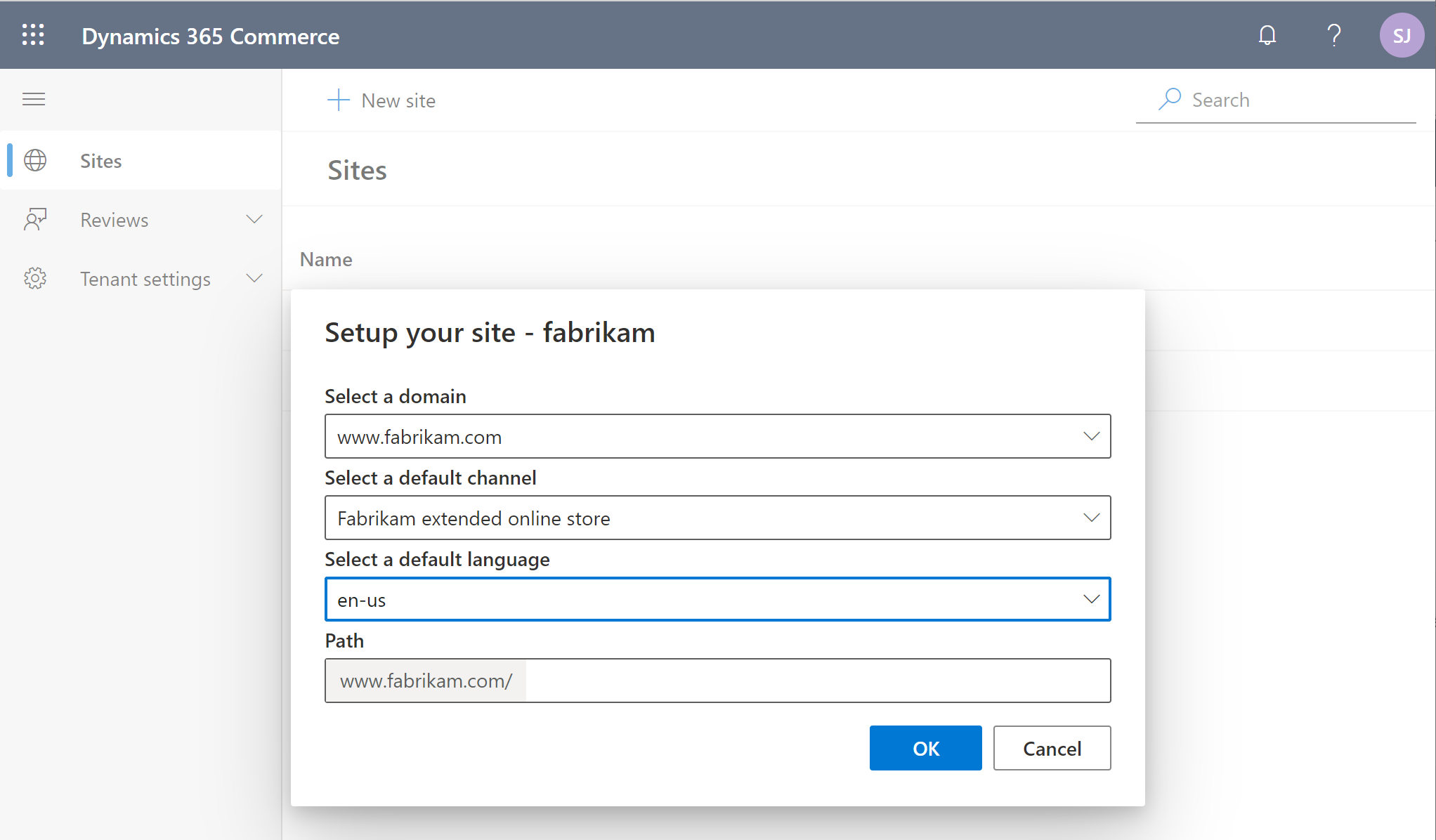
La pagina Siti include anche un pulsante Nuovo sito. La finestra di dialogo che appare quando si seleziona questo pulsante è simile alla finestra di dialogo di inizializzazione del sito, ma viene utilizzata per creare un nuovo sito. I nuovi siti sono vuoti. Non includono gli stessi modelli, frammenti, pagine e immagini predefiniti forniti con i siti predefinito e fabrikam. Tuttavia, se necessario, è possibile aprire un ticket di supporto per richiedere che una copia del contenuto predefinito venga aggiunta a un nuovo sito vuoto. Per ulteriori informazioni, vedere Creare un sito di e-commerce.
Dopo che un nuovo sito è stato inizializzato, viene visualizzata la pagina Home del generatore del sito di Commerce. Questa pagina include i collegamenti ad azioni comuni e contenuti della guida, come mostrato nell'esempio nella figura seguente.
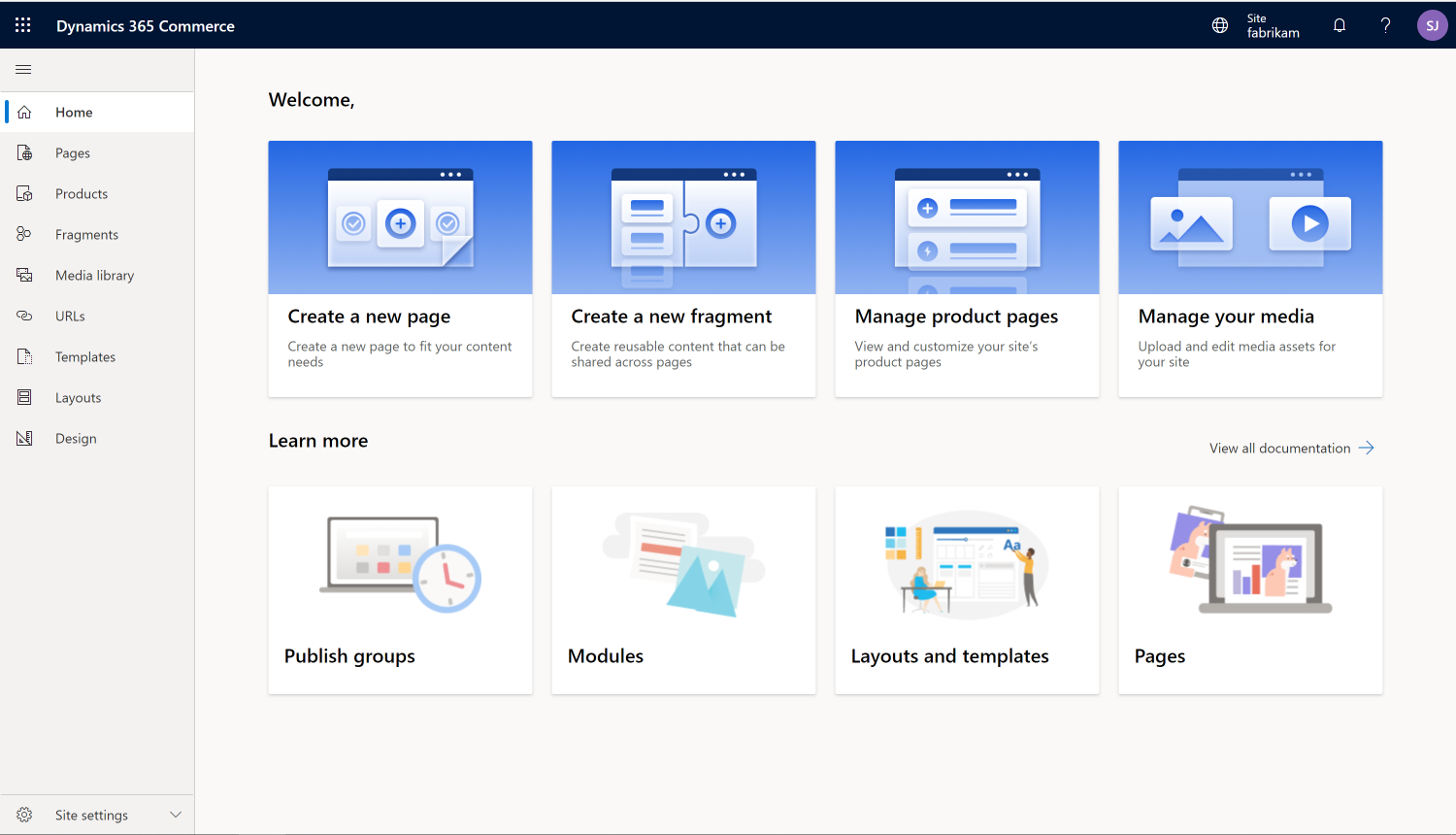
Modificare i canali punto vendita online o aggiungere canali punto vendita online a un sito di e-commerce
Dopo aver creato un sito di e-commerce, è possibile cambiare il canale a cui è associato seguendo i passaggi in Associare un sito di e-commerce a un canale online. L'esempio nella figura seguente mostra come modificare un numero di unità operativa del canale (OUN) nella pagina Canali (Impostazioni del sito > Canali). Dopo aver finito di apportare la modifica, assicurarsi di selezionare Salva e pubblica. In questo modo, ci si assicura che la modifica venga pubblicata.
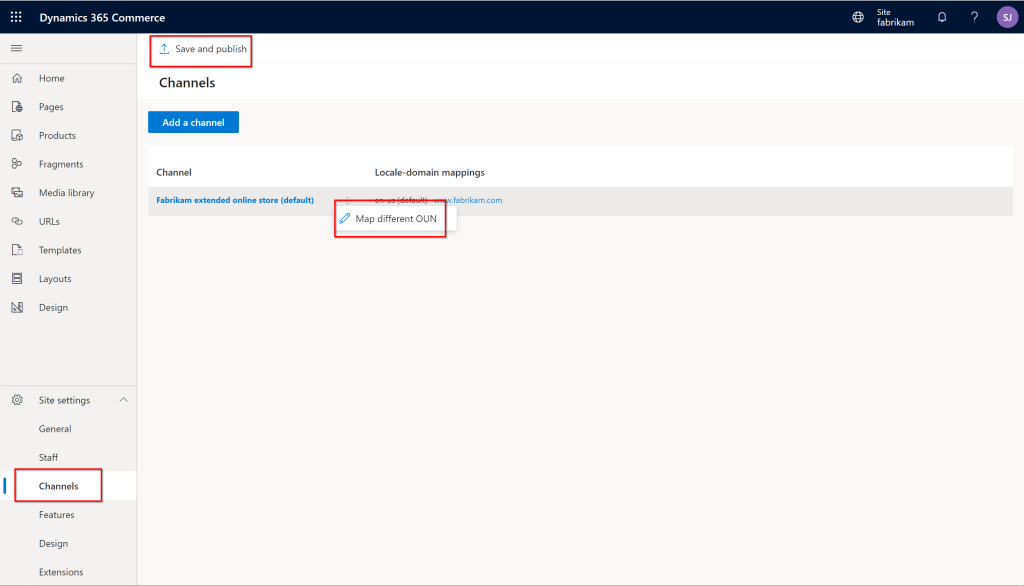
È possibile aggiungere nuovi canali selezionando Aggiungi un canale. Per aggiungere nuove lingue a un canale, selezionare il canale, quindi selezionare Aggiungi impostazioni locali nella finestra di dialogo del canale che appare. Prima che le impostazioni locali possano essere visualizzate nella finestra di dialogo, devono essere preconfigurate per il canale punto vendita online in Commerce headquarters.
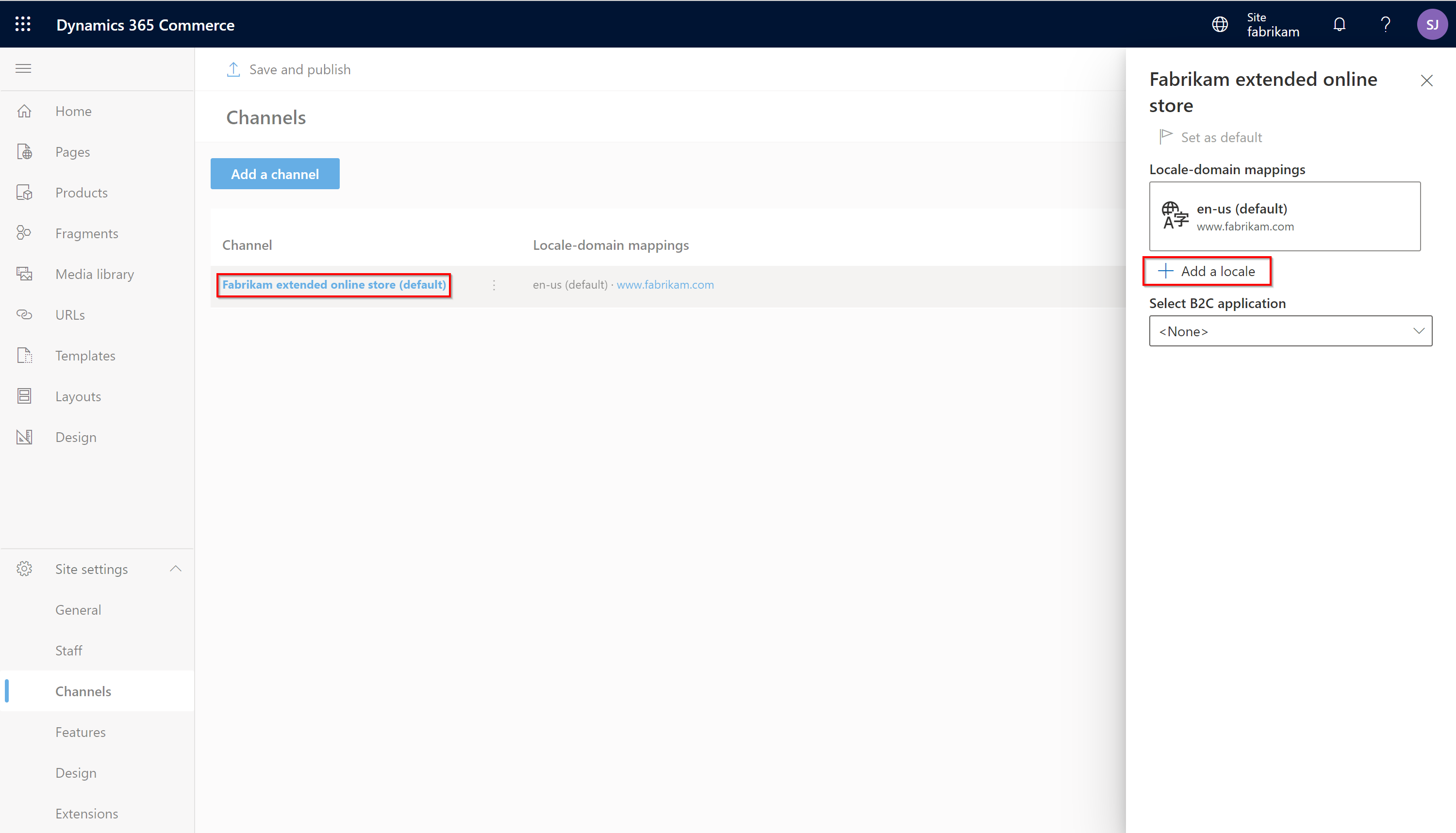
Configurare un tenant di Azure B2C
Dynamics 365 Commerce utilizza Microsoft Entra business-to-consumer (B2C) per supportare le credenziali dell'utente e i flussi di autenticazione. Per informazioni su come configurare il tenant di Azure B2C, vedere Impostare un tenant B2C in Commerce, Impostare pagine personalizzate per gli accessi degli utenti e Configurare più tenant B2C in un ambiente Commerce.
Panoramica delle pagine del sito predefinite
I siti predefinito e fabrikam includono modelli, frammenti e pagine preconfigurati per aiutare a iniziare. Per ulteriori informazioni, vedere gli articoli seguenti:
- Panoramica della home page
- Panoramica della pagina dei dettagli del prodotto
- Panoramica delle pagine di checkout e del carrello
- Panoramica delle pagine di gestione del conto
Gestire le impostazioni del sito
Per ulteriori informazioni su come gestire le impostazioni del sito vedi gli articoli elencati di seguito:
- Gestire utenti e ruoli di e-commerce
- Considerazioni SEO (ottimizzazione del motore di ricerca) per il proprio sito
- Gestire i criteri di sicurezza del contenuto (CSP)
- Selezionare un tema per il sito
Gestire il contenuto del sito
Per ulteriori informazioni su come gestire il contenuto del sito vedi gli articoli elencati di seguito:
- Glossario del modello di pagina
- Stato e ciclo di vita documento
- Modelli e layout
- Utilizzare i frammenti
- Utilizzare i moduli
- Panoramica della gestione cespiti digitali
- Panoramica della libreria moduli
Risorse aggiuntive
Distribuire un nuovo sito di e-commerce
Associare un sito online a un canale
Configurare il proprio nome di dominio
Aggiungere il supporto per una rete per la distribuzione di contenuti (CDN)
Abilitare il rilevamento del punto vendita basato sull'ubicazione